1)商品分类层级添加商品分类前,需要在系统-商城设置中设置分类层级,选择二级或者三级,详情点击分类层级设置查看:
**2)添加商品分类**
①添加一级分类后台截图:添加及编辑页面(以下以水果为例)添加方式1:
② 添加二级/三级分类点击一级/二级分类右侧“+”号即可添加二级/三级分类,相关设置内容同一级分类设置。分类链接:访问链接可以进入该分类的商品列表,复制链接用于店铺装修、广告宣传、分享等用途。
**商品分类排序:** 分类显示的排序,影响后台分类列表、前端分类页面显示顺序。
注意:**排序数字越大,该分类靠后显示。**
比如,目前想要图中的分类‘数码手机’显示在‘母婴玩具’前面,需要通过后台商品分类,修改‘母婴玩具’和‘日常用品’分类排序各为1、2 。修改前前端分类列表页面显示如下:

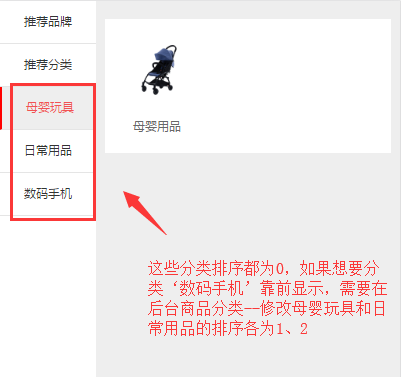
**通过商城后台修改分类的排序,除了后台分类顺序有更改,修改后手机前端也同步变化排序**
**分类图片:** 显示在前端分类页面,除推荐分类外,其他分类页面只显示最后一级分类图片,比如选择分类层级为2级,则1级分类设置的图片不会有显示。比如选择分类层级为3级,则1、2级分类设置的分类图片不会在默认的分类列表中显示,但是如果设置为推荐分类,会在推荐分类中显示。
现以分类层级开启2级为例,前端显示页面:
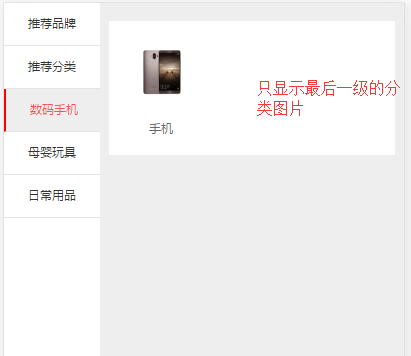
**分类描述:** 该分类的描述信息,移动端分类广告、分类广告链接:显示在前端对应的分类页面中,如果开启2层分类结构,只显示第一级分类设置的分类广告;如果开启级别分类结构,只显示第二级分类设置中的分类广告,移动端分类广告:在移动端该一级分类列表中显示的广告图片,如下图:
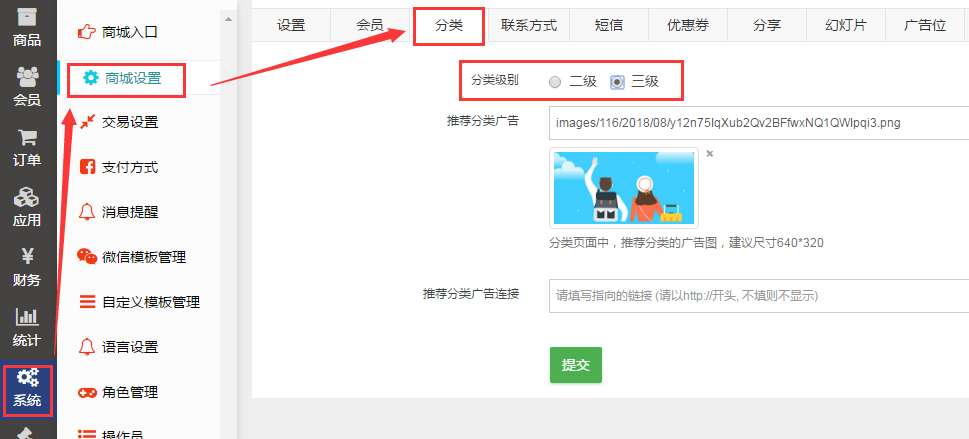
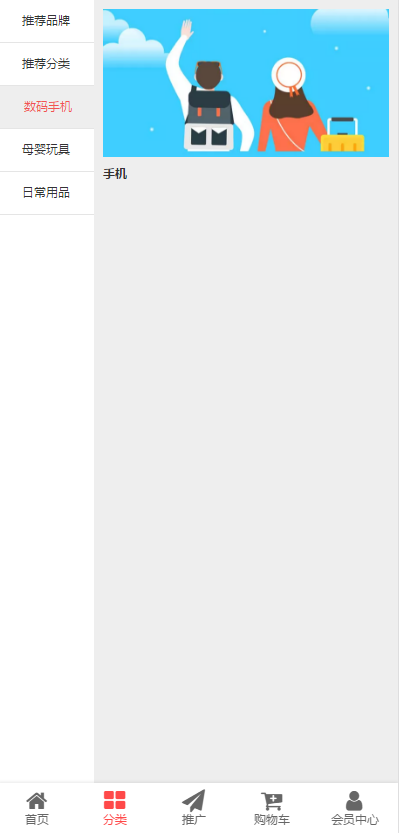
分类广告链接:点击移动端分类广告时跳转的链接地址。是否推荐:设置该分类为推荐分类时,在WAP端推荐分类中就会显示该分类。PC端显示推荐分类商品展示样式。是否显示:只有设置显示,分类才会被显示。如下图:
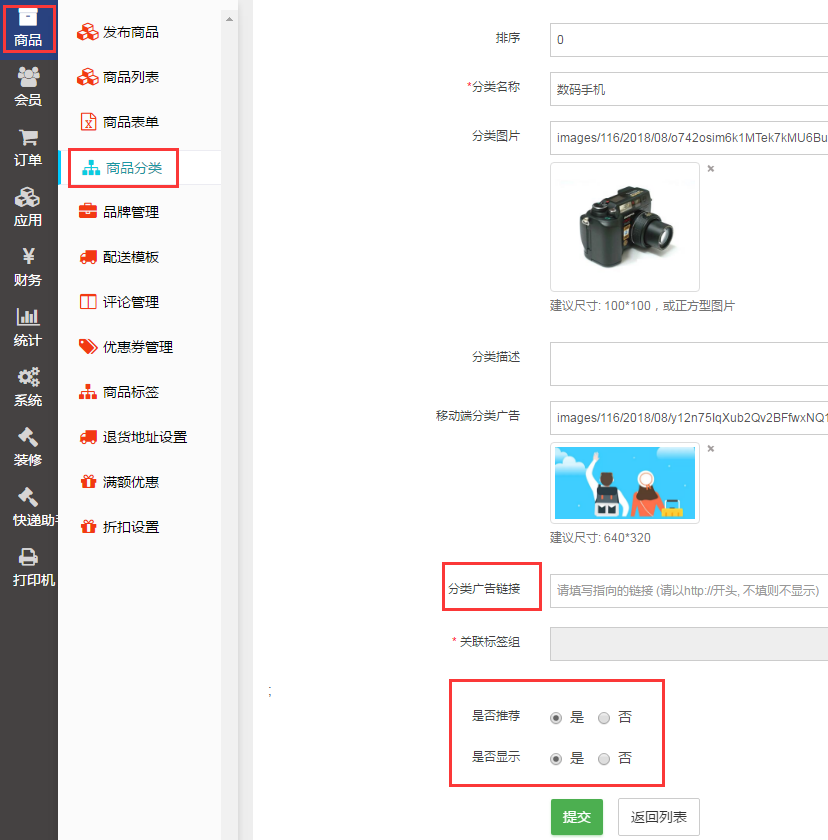
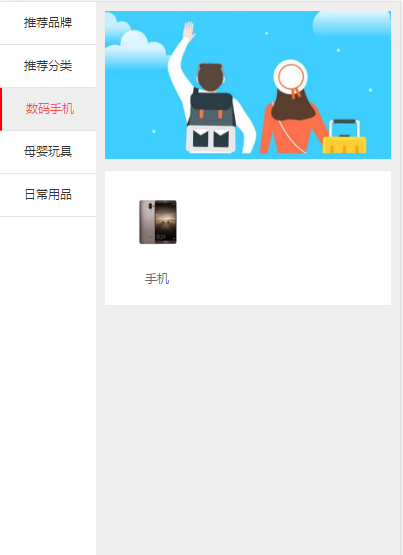

② 添加二级/三级分类
点击一级/二级分类右侧“+”号即可添加二级/三级分类,相关设置内容同一级分类设置。
后台截图(以下以鞋包手袋为例)
在鞋包手袋右侧“+”号添加二级分类商品,如下:
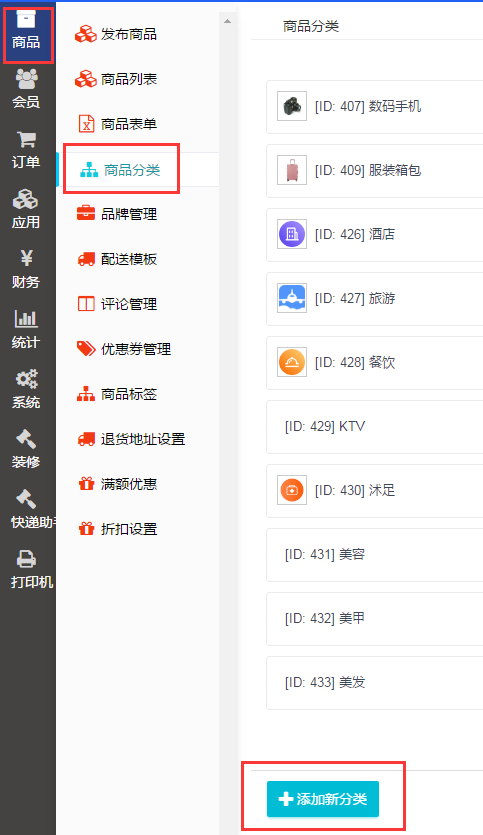

添加鞋包手袋的二级分类后,点击“子分类”可查看其二级分类商品情况
三级分类添加方式如上。
③ 前端分类显示
1、一级分类列表区:只要设置显示的一级分类都会显示在这里,点击某个分类,右侧就会显示该一级分类的信息,如上
图显示的是商城分类信息。
2、该一级分类下属的二级分类名称。
3、二级分类对应的三级分类列表显示。
4、一级分类移动端广告链接。
5、分类商品列表,图中为业务类商品分类列表。
6、点击分类商品列表左上角的按钮可以显示全部分类信息,新上宝贝、推荐宝贝、热销宝贝、限时秒杀、促销宝贝等商
品属性分类信息,点击可以快速切换到其他分类商品列表。
